Como o AutoCAD é um software bastante pesado, devido a seus incríveis recursos, alguns usuários estão experimentando que seus O AutoCAD está lento. O usuário relata problemas como um mouse se movendo devagar, trava, pula ou hesita e, às vezes, os arquivos demoram para abrir.
Felizmente, existem algumas soluções básicas que você pode tentar antes de ir além e gastar uma quantia alta de dinheiro para uma atualização para Mac.
Conteúdo: Parte 1. O que é AutoCAD?Parte 2. Resolução de problemas para corrigir problemas de execução lenta do AutoCADParte 3. Maneira mais fácil de realizar uma limpeza profunda no Mac para acelerar o AutoCADParte 4. Dicas e lembretes sobre como manter um bom desempenho do AutoCADParte 5. Conclusão
Parte 1. O que é AutoCAD?
CAD significa design auxiliado por computador, este tipo de software está sendo usado por designers, arquitetos e engenheiros também pode ser usado às vezes por artistas multimídia, isso pode ser usado para desenhos que tenham 2D e 3D. Estes são alguns tipos de AutoCAD:
- Civil
- Electrical
- Escad
- Mapa 3D
- Mecânico
- Detalhamento Estrutural
Devido a várias funcionalidades e interfaces, pode ser necessário que uma máquina com boas condições funcione corretamente sem qualquer aborrecimento durante a atualização do seu Mac nem sempre é necessário.
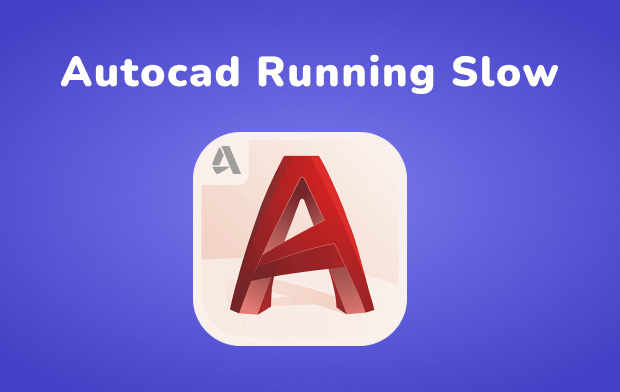
Parte 2. Resolução de problemas para corrigir problemas de execução lenta do AutoCAD
Como posso fazer o AutoCAD funcionar mais rápido? Está dividido em duas partes, a primeira é a mais básica que podemos fazer para ajudar a acelerar o desempenho do AutoCAD e a segunda parte é libertar algum espaço no seu armazenamento interno para melhorar o desempenho da sua RAM (Random Access Memory) , assim como acelerar o seu Mac, já que se a RAM estiver muito carregada, isso afetará a velocidade do seu Mac.
Solução de problemas 1. Verifique o básico
- Verifique a atualização mais recente do AutoCAD, também veja atualizações de complementos e aprimoramentos
- Tente reiniciar a rede, tente executar alguns comandos e defina-o como 0 (Zero) e reinicie o AutoCAD
- Redefina o AutoCAD para suas opções padrão
- Desativar arquivos offline
- Ative a aceleração de hardware no AutoCAD
Resolução de problemas 2. Consulte Atualizações
Como faço para corrigir o AutoCAD lento? É possível que haja uma atualização que você perdeu, especialmente se a atualização automática no seu Mac estiver desligada. O software pode ter dificuldade em funcionar, pois a versão mais antiga tem menos suporte do que a versão mais recente. Sobre Aplicativos para desktop da Autodesk > Clique em Aceitar atualização
Solução de problemas 3. Limpar o cache no navegador
Cada vez que você visita um site, ele armazena cache e cookies em seu navegador e consome parte do armazenamento, o que causa um desempenho mais lento do Mac. Em seguida, ele faz com que o AutoCAD execute um problema lento.
Se estiver usando mais de um navegador, você precisará limpar cada navegador, mas à medida que prosseguir com este artigo, mostraremos a maneira mais fácil de limpar arquivos de cache em vários navegadores.
Chrome
- Inicie o Google Chrome> No lado direito da barra de endereço, clique no Três pontos
- Uma lista suspensa será exibida> Selecionar Configurações
- No lado esquerdo da tela> Selecionar Privacidade e segurança > Clique em Limpar dados de navegação
- Altere o intervalo de tempo de sua escolha> Certifique-se de que as três caixas estão assinalado Histórico de navegação, cookies e outros dados do site, imagens e arquivos de cache> Clique no Apagar os dados ícone
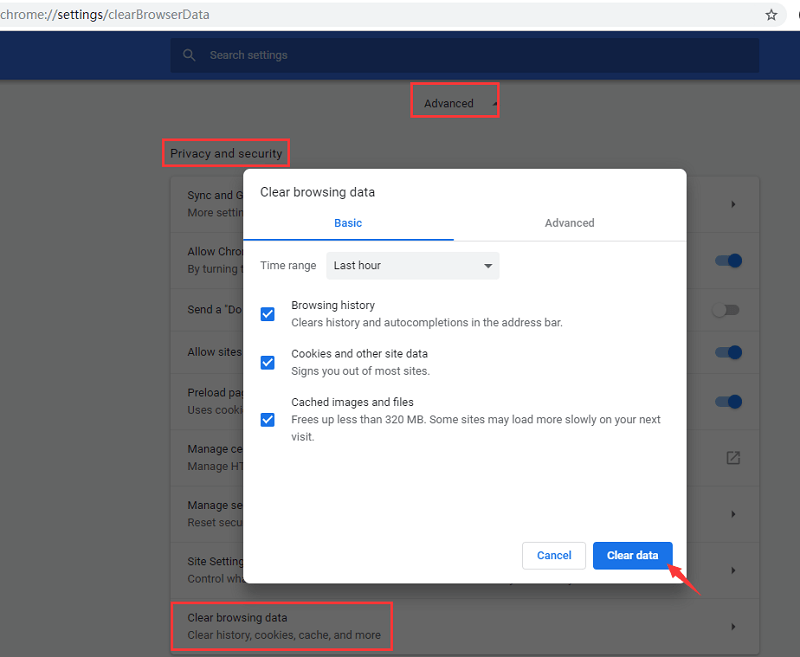
Safári
- Abra o Safari> Selecione o Menu Safari> Clique em Preferencias
- Clique no Ícone avançado > Habilitar Mostrar barra de menus de revelação
- Selecionar Desenvolvedor > Clique em Empty cache
Firefox
- Abra o Firefox> na barra de endereço no lado direito> selecione o três linhas horizontais
- Selecionar Opções > Clique em Privacidade e Segurança> Selecione Site e Dados > Selecione Limpar dados
Solução de problemas 4. Revise os processos de RAM
Como discutimos brevemente acima, que a RAM tem algo a ver com a velocidade do seu Mac, este é o tempo que você pode precisar verificar.
Pode haver muitos processos ativos em segundo plano que tornam o AutoCAD lento, aqui você pode interromper alguns processos que não são necessários para dar lugar ao AutoCAD.
- Vá para a pasta Utilities> Launch Activity Monitor e> Selecione Memória do Sistema
- Selecionar Guia Memória > Reveja todos os processos atuais> então desistir esses programas em execução desnecessários
Caso você saia desses grandes processos e isso não melhorou o desempenho do AutoCAD, você poderá reiniciar o seu Mac para atualizar o uso da RAM.
Parte 3. Maneira mais fácil de realizar uma limpeza profunda no Mac para acelerar o AutoCAD
Quando você pensa que esgotou todas as maneiras de resolver o problema de execução lenta do AutoCAD e passou por todos os processos manuais, então deve ter percebido quanto tempo e esforço levou e às vezes acabou não funcionando.
Como mencionamos acima, temos algumas dicas adicionais para você sobre como melhorar a velocidade do seu Mac com alguns cliques de distância. Isso é usando uma ferramenta inteligente iMyMac PowerMyMac o que pode solucionar vários problemas básicos para você.
Quais são os benefícios do PowerMyMac?
- Ele pode fornecer um resumo do relatório sobre o desempenho do sistema, como o armazenamento usado e disponível que você ainda possui no macOS, para identificar o que está causando os erros.
- Remova com segurança arquivos indesejados que ocupam espaço no seu Mac e ajude a liberar armazenamento convenientemente
- Varredura profunda todos os seus aplicativos no Mac para você desinstalar o aplicativo indesejado
- Também poderia ajudá-lo a localizar esses arquivos desnecessários, como arquivos grandes e antigos, que não precisam mais aumentar o espaço do seu armazenamento interno
- Uma ferramenta inteligente que pode procurar arquivos duplicados e imagens semelhantes para remover
- Ele está classificando os itens para você identificar facilmente quais remover ou não, classificando por tamanho, tipo de arquivo e data
- Você pode tirar proveito da ferramenta sem nenhum custo, pois ela tem 500MB grátis você pode usar os excelentes recursos do PowerMyMac
Como limpar o lixo do sistema usando PowerMyMac
- Baixe e inicie o PowerMyMac em eu meumac.com
- Selecionar Limpador de lixo no lado esquerdo da tela> No lado direito da tela, clique em SCAN
- Uma lista será exibida no lado direito da página e selecione todos os arquivos indesejados desnecessários que você deseja excluir, se desejar excluir tudo o que for possível. Pressione Selecionar tudo no topo da página
- Uma vez feito isso> Clique no LIMPO ícone no canto inferior direito da página
- Ele mostrará um breve resumo de quantos arquivos foram excluídos e seu novo armazenamento restante

Como limpar o cache do navegador usando PowerMyMac
- Então selecione Política de para limpar seus navegadores> Selecione um navegador Safari
- Selecione o botão Digitalizar para permitir alguns segundos para o sistema verificar seu histórico de navegação
- No lado direito da página, ele mostrará a lista> Selecione um navegador no lado esquerdo da tela
- Selecione Tudo na parte superior da página se desejar excluir todos os itens no período definido
- Clique no botão Limpar
- Você pode escolher outros navegadores como Chrome ou Firefox ao mesmo tempo

Parte 4. Dicas e lembretes sobre como manter um bom desempenho do AutoCAD
Se essas etapas resolveram o problema de lentidão do AutoCAD e melhoraram a velocidade do AutoCAD, é bom saber, mas em vez de ter o mesmo problema novamente, temos alguns lembretes a seguir para evitar esses tipos de erros no futuro.
- Crie o hábito de sempre reiniciar o seu Mac
- Verifique se há problemas de rede comuns, como os navegadores
- Você pode desativar o centro de informações do AutoCAD
- Sempre certifique-se de atualizar seu service pack e atualizações do AutoCAD
- Limpe seus arquivos temporários
- Ajuste suas configurações de aceleração
- Atualize os drivers da sua placa de vídeo
- Realize uma limpeza profunda em seu Mac regularmente usando iMyMac PowerMyMac
Parte 5. Conclusão
Quando o software ou programa que você está usando está diminuindo a velocidade, cometendo alguns erros e você não pode usá-lo corretamente, às vezes isso nos dá nos nervos, especialmente se tivermos um tempo limitado para realizar uma tarefa.
E como cobrimos quase tudo, desde o básico e a solução de problemas avançada, isso deve ajudá-lo a resolver o problema de lentidão da execução do AutoCAD, melhorando a velocidade e o desempenho do AutoCAD seguindo as etapas descritas acima.
Isso pode economizar uma quantia enorme de dinheiro, em vez de ir a uma viagem com um técnico de computador, embora alguns problemas possam ser causados pelo hardware, que é o tempo que você pode considerar em fazer algumas atualizações.
Embora seja sempre melhor criar um hábito, realizando uma limpeza profunda no seu Mac de vez em quando, para evitar os mesmos problemas novamente no futuro, e seu melhor amigo pode ser iMyMac PowerMyMac.



